Die Deaktivierung oder Fehlfunktion von Windows Explorer kann die Verwendung des Betriebssystems unmöglich machen, da er die Bedienung der grafischen Benutzeroberfläche des Betriebssystems bereitstellt.
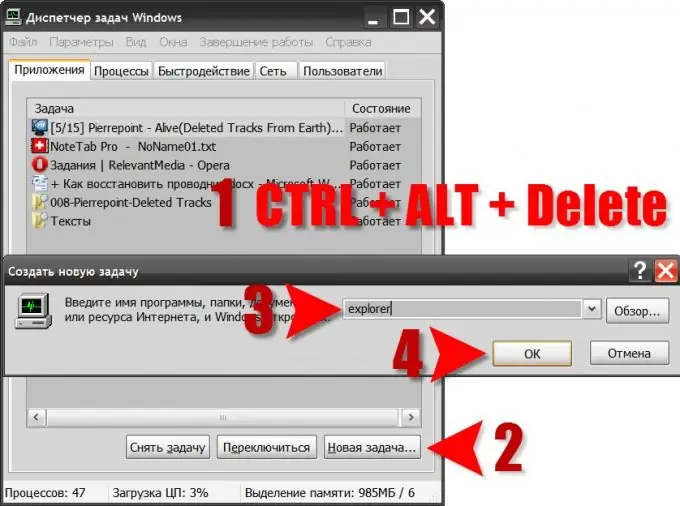
Anweisungen
Schritt 1
Wenn der Grund für den Absturz von Explorer einfach darin besteht, dass er versehentlich oder aufgrund eines versehentlichen Systemabsturzes deaktiviert wurde, müssen Sie ihn nur neu starten. Halten Sie dazu die STRG- und die UMSCHALTTASTE gedrückt, und drücken Sie dann die ESC-Taste. Diese Kombination öffnet das OS Task Manager-Fenster. Wenn es nicht funktioniert, verwenden Sie eine andere Kombination: STRG + alt="Bild" + Entf.
Schritt 2
Standardmäßig wird der Manager auf der Registerkarte Anwendungen geöffnet, in der sich in der unteren rechten Ecke eine Schaltfläche mit der Bezeichnung „Neue Aufgabe“befindet. Sie müssen mit der Maus darauf klicken, um das Fenster "Neue Aufgabe erstellen" zu öffnen.
Schritt 3
Geben Sie im Eingabefeld den Befehls-Explorer ein und klicken Sie auf die Schaltfläche "OK". Auf diese Weise stellen Sie die Arbeit des Windows Explorers wieder her.
Schritt 4
Wenn diese Anwendung nicht startet, gibt es zwei mögliche Gründe. Die erste ist, dass der Dirigent aufgrund eines Fehlers nicht ausgeschaltet, sondern "aufgehängt" wurde, dh. reagierte nicht mehr auf eingehende Befehle. In diesem Fall muss die „in sich zurückgezogene“Kopie des Programms zwangsweise geschlossen werden. Gehen Sie dazu im Task-Manager-Fenster auf die Registerkarte "Prozesse", suchen Sie in der Spalte "Bildname" den Namens-Explorer, wählen Sie ihn aus und klicken Sie auf die Schaltfläche "Prozess beenden". Wiederholen Sie dann die Schritte der vorherigen beiden Schritte.
Schritt 5
Ein anderer Grund ist schwerwiegender - die ausführbare Datei explorer.exe wurde wahrscheinlich beschädigt oder gelöscht. In diesem Fall müssen Sie dasselbe finden und an derselben Stelle (im WINDOWS-Ordner) ablegen. Sie können versuchen, es auf der Diskette mit dem Betriebssystem-Distributionskit zu finden, oder Sie finden es im Internet. Die Hauptschwierigkeit besteht darin, dass Sie die Tools des Betriebssystems selbst nicht verwenden können, um die Datei in den gewünschten Ordner zu kopieren. Dies bedeutet, dass Sie zusätzlich zur Datei selbst im Netzwerk eine bootfähige Diskette (oder CD / DVD) mit einem Dateimanager finden und schreiben müssen, die Explorer-Datei zum gleichen Medium hinzufügen, von der Diskette booten und Verwenden Sie den Dateimanager, um explorer.exe in den gewünschten Ordner zu kopieren.






